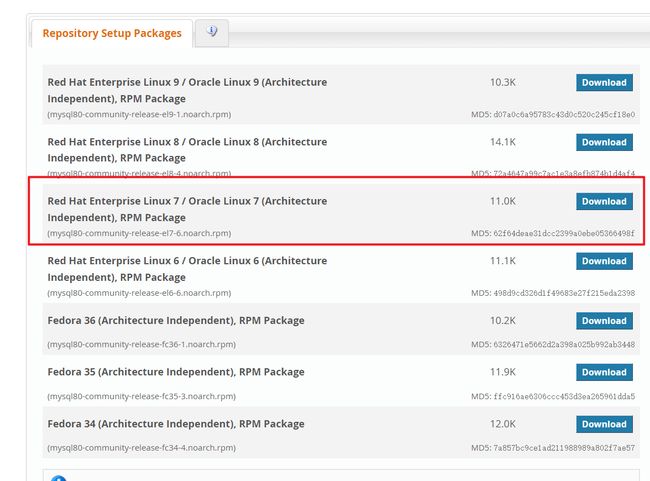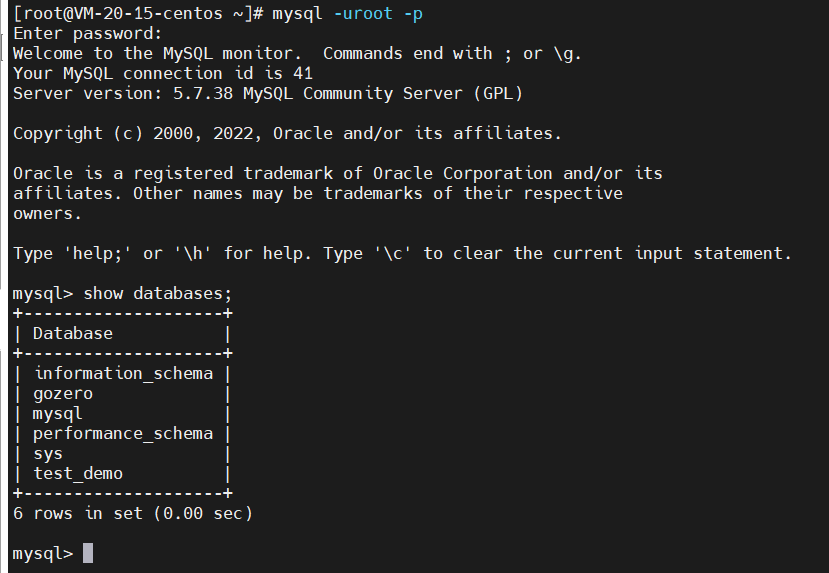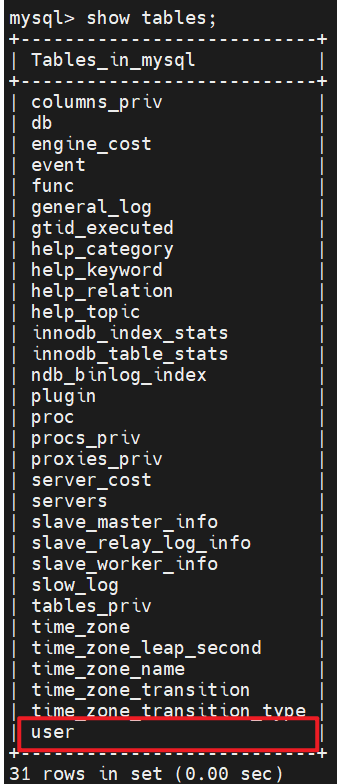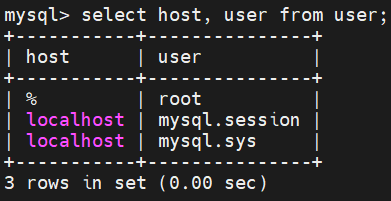Linux(centos) 下 Mysql 环境安装
linux 下进行环境安装相对比较简单,可还是会遇到各种奇奇怪怪的问题,我们来梳理一波
安装 mysql 我们会用到下地址:
- Mysql 官方文档的地址,可以参考,不要全部使用
https://dev.mysql.com/doc/refman/8.0/en/linux-installation-yum-repo.html
开始安装 mysql
- 卸载默认的 mysql
避免已有的 mysql 影响我们现在要安装的 mysql
yum search mysql
yum remove mariadb.x86_64
- 到 mysql 官网上下载 rpm
地址:https://dev.mysql.com/downloads/repo/yum/?from=from_parent_mindnote
当然也可以直接执行如下命令,使用 wget 的方式将 rpm下载到我们 linux 环境中,如果要下载其他版本,可以修改 rpm 的具体名称 , 例如我们本次使用的是 mysql57-community-release-el7-11.noarch.rpm
wget https://dev.mysql.com/get/mysql57-community-release-el7-11.noarch.rpm
- 本地安装 mysql yum 源
yum localinstall mysql
- 检查对应的需要安装的 mysql 版本,进行安装
yum search mysql
yum install mysql-community-server.x86_64
- 检查安装是否成功
ps -ef | grep mysql
- 启动 mysql,重启 mysql, 停止 mysql
service mysqld start
service mysqld restart
service mysqld stop
- 查找默认密码
cat /var/log/mysqld.log | grep password
- 登录 mysql
mysql -uroot -p 回车,然后输入密码
登录之后,我们可以正常看到有这些数据库
mysql> show databases;
+--------------------+
| Database |
+--------------------+
| information_schema |
| mysql |
| performance_schema |
| sys |
+--------------------+
6 rows in set (0.00 sec)
- 修改密码
SET PASSWORD = PASSWORD('xxxx');
- 开通远程连接的权限
- 选择 mysql 数据库,并查询一下当前的 user 表
use mysql;
show tables;
select host, user from user;
- 更新 host 字段
update user set host="%" where Host='localhost' and user = "root";
flush privileges;
更新完毕后,我们再查询一次 user 表,就可以看到我们的更新的效果了
select host, user from user;
安装完毕后就可以愉快的玩耍了
当然,如果自己是在云服务器上安装的 mysql ,若想在自己本地机器上也能访问到云服务器的 mysql,那么记得在自己对应服务器运营商的管理界面,将3306 端口打开,当然,也可以映射成其他端口,只要能满足我们的需求即可
实际操作中可能会遇到的问题
按照上面 10 个步骤来操作,无脑安装,顺利的话还不错,要是遇到问题的话,也别慌张,继续看
遇到的一些小问题就不在此记录了,比较好解决,此处记录一个 mysql 版本的问题
咱们在安装 mysql 的步骤中,可能会出现这样的问题
软件包:mysql-community-server-5.7.20-1.el6.x86_64 (mysql57-community)需要:libsasl2.so.2()(64bit)您可以尝试添加 --skip-broken 选项来解决该问题
我们可以这样来解决
- 进入 vim mysql-community.repo
vim /etc/yum.repos.d/mysql-community.repo
- 把 baseurl 中的 6 改成 7
baseurl=http://repo.mysql.com/yum/mysql-5.7-community/el/6/$basearch/
修改成
baseurl=http://repo.mysql.com/yum/mysql-5.7-community/el/7/$basearch/
- 修改 gpgcheck 为 0 即可
关于 windows 下安装mysql 和 workbench 可以查看这篇历史文章来进行安装
windows 下 mysql 和 mysql workbench基本环境安装
本次文章为之后的 微服务 go-zero 快速实战做基础,后续会直接引用
今天就到这里,学习所得,若有偏差,还请斧正
欢迎点赞,关注,收藏
朋友们,你的支持和鼓励,是我坚持分享,提高质量的动力
好了,本次就到这里
技术是开放的,我们的心态,更应是开放的。拥抱变化,向阳而生,努力向前行。
我是阿兵云原生,欢迎点赞关注收藏,下次见~
可以进入地址进行体验和学习:https://xxetb.xet.tech/s/3lucCI